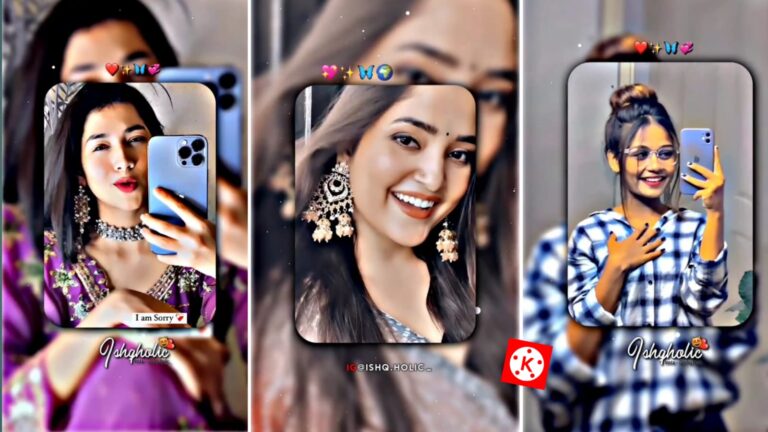हेलो दोस्तों, आज की इस पोस्ट में हम आपको सिखाने वाले हैं कि कैसे आप Instagram Reels के लिए वायरल Lofi Status वीडियो एडिट कर सकते हैं। अगर आप Reels यूज करते हैं तो आपने Lofi Status वीडियो जरूर देखी होगी। इस तरह की स्टेटस वीडियो बनाने के लिए आपको एक एप्लीकेशन की आवश्यकता होगी जिसका नाम है Kinemaster। इस एप्लीकेशन को आप Google Play Store या App Store से आसानी से डाउनलोड कर सकते हैं। Kinemaster वीडियो एडिटिंग के लिए एक बेहतरीन एप्लीकेशन है जिसे मैं खुद भी उपयोग करता हूं। इस पोस्ट को अंत तक पढ़ें ताकि आपको सब कुछ सही तरीके से समझ में आ जाए।
Kinemaster ऐप इंस्टॉलेशन
सबसे पहले, आपको Kinemaster ऐप डाउनलोड और इंस्टॉल करना होगा। इसके लिए Google Play Store या App Store पर जाएं और Kinemaster सर्च करें। ऐप इंस्टॉल होने के बाद, इसे खोलें और इसके इंटरफेस से परिचित हो जाएं।
Status वीडियो कैसे एडिट करें
Step 1: आवश्यक सामग्री डाउनलोड करें
वीडियो एडिट करने के लिए, आपको एक PNG और Kinemaster एप्लीकेशन की आवश्यकता होगी। PNG को आप इंटरनेट से डाउनलोड कर सकते हैं और Kinemaster को Google Play Store या App Store से।
Step 2: Kinemaster में वीडियो और इफेक्ट्स जोड़ें
Kinemaster एप्लीकेशन ओपन करें और 9:16 साइज़ सिलेक्ट करें। इसके बाद, अपनी वीडियो और फोटो को ऐड करें जिसे आप स्टेटस वीडियो बनाना चाहते हैं। वीडियो में ब्लर इफेक्ट ऐड करने के लिए साइड में इफेक्ट्स का ऑप्शन होगा, वहां से आप वीडियो में ब्लर इफेक्ट जोड़ सकते हैं। इसके बाद, वीडियो के सेंटर में ग्रीन स्क्रीन PNG ऐड करें। साइड में लायर मीडिया का ऑप्शन होगा, वहां से आप ग्रीन स्क्रीन PNG को अपनी गैलरी से ऐड कर सकते हैं। PNG एडजस्ट हो जाने के बाद वीडियो को सेव कर लें।
Step 3: डुप्लीकेट वीडियो और क्रोमा की
सेव की गई वीडियो को फिर से Kinemaster में ऐड करें। जो वीडियो आपने पहली बार में ऐड की थी उसे फिर से ऐड करें। साइड में लायर मीडिया का ऑप्शन होगा, वहां से वीडियो ऐड करें और उसका साइज फुल स्क्रीन कर लें। पहली लायर जो ग्रीन स्क्रीन वाली है, उस पर क्लिक करें और साइड में तीन डॉट्स पर क्लिक करें। डुप्लीकेट लायर सिलेक्ट करें और उसका साइज भी फुल करें। अब साइड में क्रोमा की का ऑप्शन दिखाई देगा, वहां से ग्रीन इफेक्ट को हटा लें और बीच वाली लायर में वीडियो को ऐड करें।
Step 4: साउंड ऐड करें
वीडियो में साउंड ऐड करने के लिए साइड में म्यूजिक का ऑप्शन होगा, वहां से क्लिक करें और अपनी वीडियो में साउंड ऐड करें।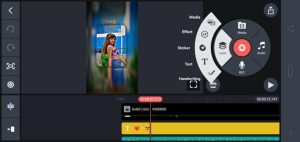
Frequently Asked Questions(FAQs)
Kinemaster क्या है?
Kinemaster एक प्रोफेशनल वीडियो एडिटिंग ऐप है जो मोबाइल डिवाइस पर वीडियो एडिटिंग के लिए उपयोग किया जाता है।
Kinemaster को कहां से डाउनलोड कर सकते हैं?
आप Kinemaster को Google Play Store या App Store से डाउनलोड कर सकते हैं।
वीडियो में ब्लर इफेक्ट कैसे जोड़ें?
Kinemaster में साइड में इफेक्ट्स ऑप्शन होता है, वहां से आप वीडियो में ब्लर इफेक्ट जोड़ सकते हैं।
ग्रीन स्क्रीन PNG क्या है और इसे कैसे उपयोग करें?
ग्रीन स्क्रीन PNG एक इमेज फाइल है जिसे आप Kinemaster में वीडियो एडिटिंग के लिए उपयोग कर सकते हैं। इसे लायर मीडिया ऑप्शन से गैलरी से ऐड करें।
वीडियो में साउंड कैसे जोड़ें?
Kinemaster में साइड में म्यूजिक ऑप्शन होता है, वहां से क्लिक करके अपनी वीडियो में साउंड जोड़ सकते हैं।
निष्कर्ष
दोस्तों, आपको यह पोस्ट कैसी लगी? आप आगे किस तरह के पोस्ट हमारे इस ब्लॉग पर पढ़ना पसंद करेंगे? अगर आपकी कोई समस्या या प्रश्न हो, तो आप मुझे कमेंट बॉक्स में पूछ सकते हैं। मैं उसका उत्तर जल्द ही देने की कोशिश करूंगा।